Πώς να δημιουργήσετε μια φόρμα Εγγράφων Google
Τι να ξέρετε
- Επίσκεψη docs.google.com/forms και επιλέξτε Κενό ή ένα πρότυπο.
- Από Έγγραφα, Φύλλα ή Διαφάνειες: Αρχείο > Νέος > Μορφή; από Φύλλα, Εργαλεία > Δημιουργήστε μια φόρμα για να το συνδέσετε αυτόματα σε ένα υπολογιστικό φύλλο.
- Εισαγάγετε τις ερωτήσεις και τις επιλογές σας.
Αυτό το άρθρο εξηγεί πώς να δημιουργήσετε μια φόρμα Εγγράφων Google.
Ξεκινήστε μια φόρμα Google
Αν και κάποτε ήταν μια επιλογή στα Φύλλα Google, οι Φόρμες είναι πλέον ξεχωριστό εργαλείο. Μπορείτε να αποκτήσετε πρόσβαση σε αυτό μέσα στα Έγγραφα, τα Φύλλα και τις Παρουσιάσεις. Ο πιο δημοφιλής τρόπος χρήσης Φόρμες είναι η δημιουργία α Έρευνα Google.
-
Στο επάνω μέρος κάθε φόρμας υπάρχουν καρτέλες για Ερωτήσεις και Απαντήσεις. μεταβείτε στο Ερωτήσεις καρτέλα και, στη συνέχεια, δώστε στη φόρμα ένα όνομα και περιγραφή, ή πιο πιθανό, οδηγίες σχετικά με το πώς να προχωρήσετε. Οι απαντήσεις αποθηκεύονται στην καρτέλα Απαντήσεις, αλλά μπορείτε επίσης να προσθέσετε απαντήσεις αυτόματα σε ένα υπολογιστικό φύλλο.
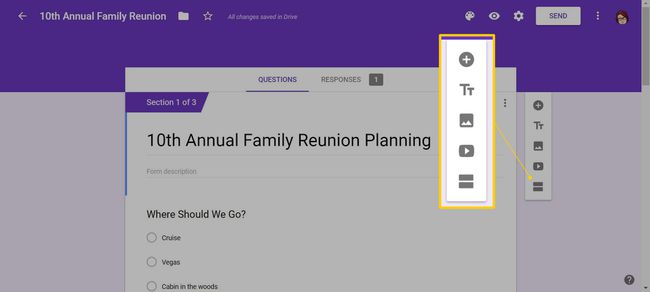
Στην καρτέλα Απαντήσεις, μπορείτε να απενεργοποιήσετε
Αποδοχή απαντήσεων και προσθέστε ένα μήνυμα για τους χρήστες που επιχειρούν να συμπληρώσουν τη φόρμα. Μπορείτε επίσης να λαμβάνετε ειδοποιήσεις μέσω email για νέες απαντήσεις, να κατεβάσετε ένα αρχείο CSV, να εκτυπώσετε και να διαγράψετε όλες τις απαντήσεις.-
Μερικές επιλογές σάς επιτρέπουν να προσαρμόσετε τη φόρμα με χρώμα θέματος, χρώμα φόντου και γραμματοσειρά. Μπορείτε επίσης να προσθέσετε εικόνες, κείμενο με το δείκτη του ποντικιού και βίντεο YouTube σε αυτήν την περιοχή. Για πρόσβαση σε αυτές τις ρυθμίσεις, επιλέξτε το εικονίδιο της παλέτας στο επάνω μέρος της σελίδας.
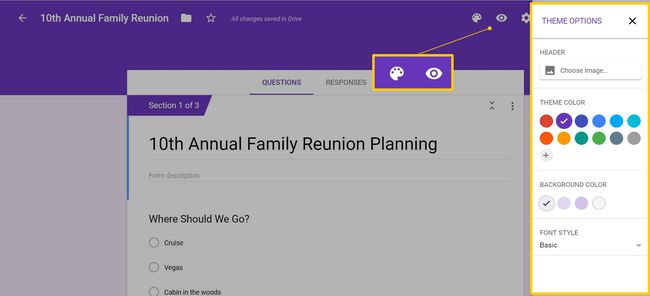
Δίπλα στην παλέτα υπάρχουν προεπισκόπηση και ρυθμίσεις. Μπορείτε να κάνετε προεπισκόπηση της φόρμας και να απαντήσετε σε κάθε ερώτηση για να βεβαιωθείτε ότι όλα λειτουργούν σωστά. Οι ρυθμίσεις περιλαμβάνουν εάν θα συλλέγονται διευθύνσεις ηλεκτρονικού ταχυδρομείου και εάν οι ερωτηθέντες μπορούν να υποβάλουν περισσότερες από μία φορές, κάτι που μπορεί να θέλετε εάν χρησιμοποιείτε τη φόρμα για να καταγράψετε ιδέες, για παράδειγμα. Μπορείτε επίσης να κάνετε τη φόρμα ένα κουίζ που επιτρέπει την αυτόματη βαθμολόγηση εάν προσθέσετε ένα κλειδί απάντησης.
Επιλογές μορφής απάντησης φόρμας Google
Μπορείτε να προσαρμόσετε τη μορφή των απαντήσεων που λαμβάνετε με πολλούς τρόπους. Μια κενή φόρμα περιέχει μία ερώτηση και μπορείτε να προσθέσετε περισσότερες κάνοντας κλικ στο σύμβολο συν στα δεξιά.
Η προεπιλογή είναι πολλαπλής επιλογής, αλλά υπάρχει επίσης σύντομη απάντηση, παράγραφος, πλαίσια ελέγχου, αναπτυσσόμενες λίστες, κλίμακες, πλέγματα, ημερομηνία ή ώρα και μεταφόρτωση αρχείων. Αυτές οι επιλογές κάνουν τις Φόρμες Google ευέλικτες. Εκτός από κουίζ, μπορείτε να το χρησιμοποιήσετε για εφαρμογές, υποβολή εργασιών, διαγωνισμούς και πολλά άλλα.

Μόλις επιλέξετε τον τύπο απάντησης, μπορείτε να τον προσαρμόσετε περαιτέρω, να εισαγάγετε επιλογές πολλαπλής επιλογής ή αναπτυσσόμενες επιλογές, να προσθέσετε άλλα ως επιλογή και ενεργοποιήστε ή απενεργοποιήστε πολλές απαντήσεις. Καθώς προσθέτετε περισσότερες ερωτήσεις, μπορείτε να επαναλάβετε την εργασία σας εάν σκοπεύετε να κάνετε ερωτήσεις με παρόμοιες επιλογές. Για παράδειγμα, "Ποιο είναι το αγαπημένο σου φαγητό;" ακολουθούμενο από το "Ποιο είναι το λιγότερο αγαπημένο σου φαγητό;"
Για όλες τις ερωτήσεις, μπορείτε να αποφασίσετε εάν απαιτείται απάντηση ή όχι.
Προσθήκη ενοτήτων σε μια φόρμα Google
Για μια φόρμα επικοινωνίας ή μια σύντομη έρευνα, μια σελίδα είναι πιθανώς κατάλληλη. Ωστόσο, εάν έχετε μεγαλύτερο ερωτηματολόγιο, χωρίστε το σε ενότητες. Με αυτόν τον τρόπο, δεν θα κατακλύσετε τους παραλήπτες. Επιλέξτε το κουμπί στα δεξιά κάτω από το σύμβολο YouTube για να προσθέσετε μια ενότητα. Κάθε ενότητα μπορεί να έχει ξεχωριστό τίτλο και περιγραφή ή οδηγίες.
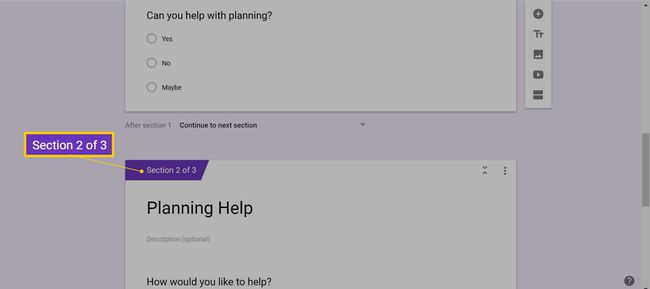
Μπορείτε να σύρετε και να αποθέσετε ερωτήσεις μεταξύ των ενοτήτων, όπως απαιτείται, καθώς και να κάνετε διπλότυπες ενότητες. Πατήστε το μενού με τις τρεις κουκκίδες στην επάνω δεξιά γωνία και, στη συνέχεια, επιλέξτε Διπλότυπο τμήμα. Το μενού περιλαμβάνει επιλογές για τη μετακίνηση μιας ενότητας, τη διαγραφή μιας ενότητας και τη συγχώνευση με την παραπάνω ενότητα.
Προσθέστε επακόλουθες ερωτήσεις
Υπάρχουν φορές που μπορεί να θέλετε να κάνετε ερωτήσεις με βάση προηγούμενες απαντήσεις. Για παράδειγμα, εάν κάνετε μια σωστή ή ψευδή ερώτηση και θέλετε μια εξήγηση όταν ο ερωτώμενος εισάγει ψευδή. Για να το κάνετε αυτό, προσθέστε μια ενότητα με απάντηση πολλαπλής επιλογής ή αναπτυσσόμενης λίστας. Πατήστε το μενού με τις τρεις κουκκίδες στην κάτω δεξιά γωνία και επιλέξτε Μεταβείτε στην ενότητα με βάση την απάντηση.
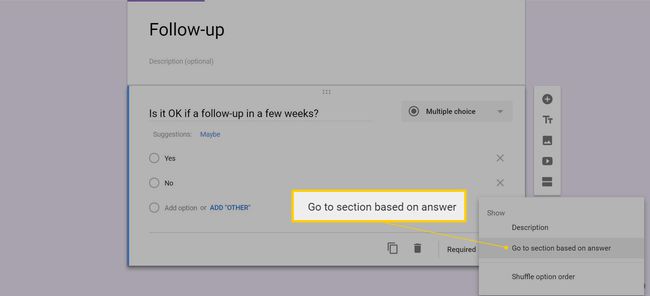
Για κάθε επιλογή, μπορείτε να στείλετε τον ερωτώμενο στην επόμενη ενότητα ή σε οποιαδήποτε άλλη ενότητα της φόρμας ή να μεταβείτε στο Φόρμα υποβολής για να τερματιστεί η συμμετοχή αυτού του ερωτώμενου.
Αποθηκεύστε τις απαντήσεις σε υπολογιστικό φύλλο
Για όλες τις φόρμες, μπορείτε να αποθηκεύσετε τις απαντήσεις σε ένα υπολογιστικό φύλλο Google, ώστε να μπορείτε να οργανώσετε και να χειριστείτε τα δεδομένα. Μπορείτε είτε να δημιουργήσετε τη φόρμα από τα Φύλλα Google, όπως περιγράφεται παραπάνω, είτε να τη συνδέσετε σε ένα υπολογιστικό φύλλο στις ρυθμίσεις.
Από τα Φύλλα, μεταβείτε στο Εργαλεία > Δημιουργήστε μια φόρμα. Διαφορετικά, πηγαίνετε στο Απαντήσεις καρτέλα της φόρμας. Κάντε κλικ στο πράσινο εικονίδιο στα δεξιά για να ανοίξετε ένα υπολογιστικό φύλλο. Στη συνέχεια, είτε δημιουργήστε ένα νέο υπολογιστικό φύλλο είτε επιλέξτε ένα υπάρχον.
-
Επιλέγω Δημιουργώ ή Επιλέγω να προχωρήσει. Από προεπιλογή, ένα νέο υπολογιστικό φύλλο έχει μια στήλη για κάθε ερώτηση που δημιουργήσατε και μια στήλη χρονικής σήμανσης που δείχνει πότε εισήχθη η απάντηση. Καθώς δημιουργείτε περισσότερες ερωτήσεις ή επεξεργάζεστε υπάρχουσες, το υπολογιστικό φύλλο ενημερώνεται.
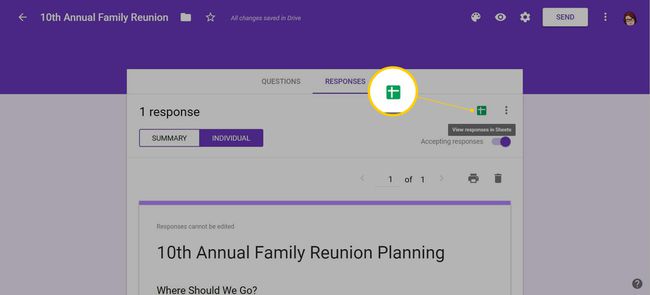
Εάν συνδέσατε τη φόρμα με ένα υπάρχον υπολογιστικό φύλλο, προστίθεται μια καρτέλα απάντησης σε αυτό.
Κοινή χρήση και αποστολή της φόρμας
Μπορείτε να μοιραστείτε τις Φόρμες Google με άλλους, εάν πρόκειται για ομαδική προσπάθεια. Επίλεξε το μενού με τρεις τελείες, επιλέξτε Προσθήκη συνεργατών, μετά πληκτρολογήστε τις διευθύνσεις email ή αντιγράψτε τον σύνδεσμο κοινής χρήσης.
Όταν η φόρμα είναι της αρεσκείας σας, ελέγξτε τις ρυθμίσεις πριν τη στείλετε. Μπορείτε να περιορίσετε τους χρήστες σε μία απάντηση, να τους επιτρέψετε να επεξεργαστούν την απάντησή τους αφού την υποβάλουν, να συνδέσετε το αποτελέσματα εάν κάνετε μια δημοσκόπηση και αλλάξτε το μήνυμα επιβεβαίωσης αφού κάποιος υποβάλει το δικό του απαντήσεις.
Μπορείτε να στείλετε και να μοιραστείτε μια φόρμα με πιθανούς ερωτηθέντες με διάφορους τρόπους. Ξεκινήστε κάνοντας κλικ Στείλετε στην κορυφή της σελίδας.
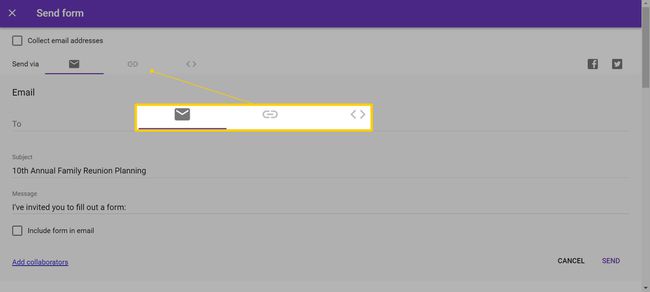
- Αποστολή σε email: Κάντε κλικ στο εικονίδιο του φακέλου και εισαγάγετε τις διευθύνσεις email των παραληπτών, ένα θέμα και ένα μήνυμα.
- Κοινοποιήστε τον σύνδεσμο: Κάντε κλικ στο εικονίδιο του συνδέσμου για να αντιγράψετε τον σύνδεσμο στη φόρμα. Μπορείτε επίσης να λάβετε μια συντομευμένη μορφή της διεύθυνσης URL που ξεκινά με goo.gl/forms.
- Δημοσιεύστε το στα social media: Κάντε κλικ στο εικονίδιο Facebook ή Twitter στα δεξιά.
- Ενσωματώστε το σε έναν ιστότοπο: Κάντε κλικ στα σύμβολα μεγαλύτερο από/λιγότερο από για να αντιγράψετε τον κώδικα HTML. Μπορείτε επίσης να προσαρμόσετε το πλάτος και το ύψος της φόρμας.
Δημιουργήστε ένα κουίζ με ένα κλειδί απάντησης
Οι Φόρμες Google είναι ένα χρήσιμο εργαλείο για κουίζ, καθώς μπορείτε να εισαγάγετε τις σωστές απαντήσεις και να εκχωρήσετε τιμές πόντων. Οι μαθητές σας μπορούν να λάβουν άμεσα σχόλια και δεν χρειάζεται να περάσετε από μια στοίβα χαρτιών. Εναλλακτικά, μπορείτε να καθυστερήσετε την αποστολή των αποτελεσμάτων και να ελέγξετε τυχόν ερωτήσεις που δεν έχουν οριστική απάντηση, όπως μια με σύντομη απάντηση ή μορφή απάντησης παραγράφου.
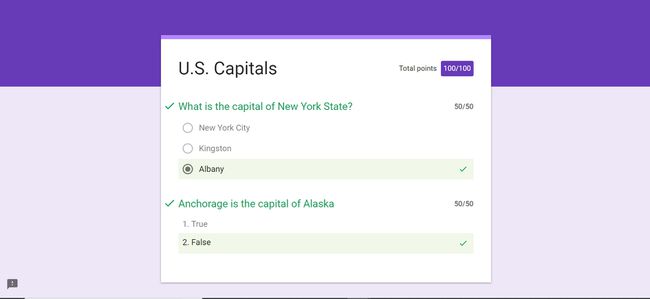
Αφού συγκεντρώσετε τις απαντήσεις, μπορείτε να δείτε τον μέσο όρο και τη διάμεση βαθμολογία. Μπορείτε επίσης να δείτε κάθε ερώτηση για να δείτε πόσοι το κατάλαβαν σωστά έναντι. λανθασμένος.
Μπορείς επεξεργαστείτε ένα πρότυπο όπως θα επεξεργάζατε μια κενή φόρμα. Είναι απλώς ένα σημείο εκκίνησης.
